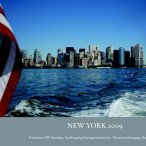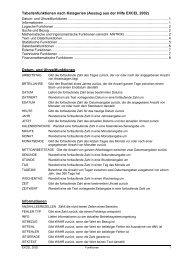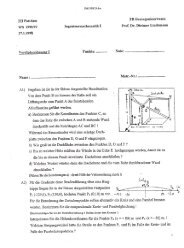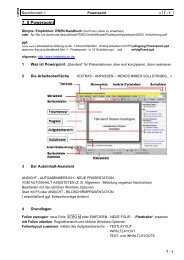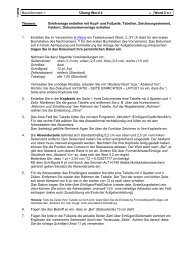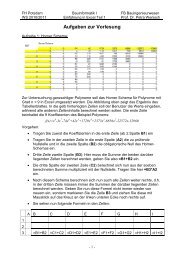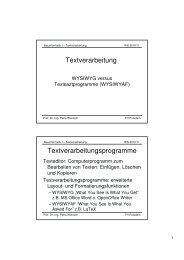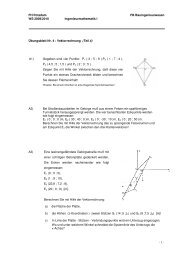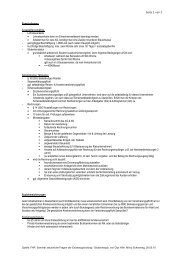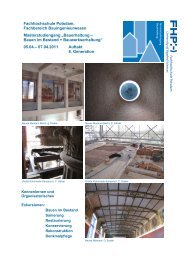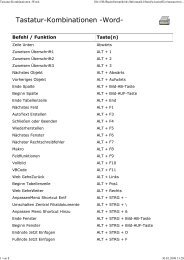5. 0 EXCEL
5. 0 EXCEL
5. 0 EXCEL
Erfolgreiche ePaper selbst erstellen
Machen Sie aus Ihren PDF Publikationen ein blätterbares Flipbook mit unserer einzigartigen Google optimierten e-Paper Software.
Bauinformatik I: <strong>EXCEL</strong> 08 5 - 11<br />
13.6 Arbeitsmappen schützen: EXTRAS - OPTIONEN - SICHERHEIT<br />
13.7 TB, Zellen und Objekte schützen:<br />
zunächst: FORMAT- ZELLEN - SCHUTZ (oder STRG 1): gesperrt muss aktiviert sein<br />
(Standard), dann mit EXTRAS - SCHUTZ - BLATT SCHÜTZEN;<br />
d.h. für „Eingabezellen“ zunächst FORMAT- ZELLEN - SCHUTZ deaktivieren, dann Blatt<br />
schützen; „Eingabezellen“ können dann mit TAB leicht angesprungen werden<br />
14 Arbeitsmappen verwalten S. 120 (analog WORD bzw. Windows XP)<br />
EXTRAS - OPTIONEN - ALLGEMEIN - STANDARDSPEICHERORT<br />
Hinweis auf die Umgebungsleiste im Menü DATEI - ÖFFNEN - EXTRAS zu Favoriten oder<br />
Umgebungsleiste hinzufügen<br />
15 Drucken<br />
1<strong>5.</strong>1 Seitenansicht: DATEI - SEITENANSICHT oder Symbol<br />
durch die Schaltflächen können alle Menü’s eingeblendet werden<br />
insb. Ränder: durch „Anfassen“ mit der Maus: Spaltenbreiten und Ränder verändern<br />
Layout (siehe 1<strong>5.</strong>2); Seitenumbruchvorschau (siehe 1<strong>5.</strong>3)<br />
1<strong>5.</strong>2 Druckseiten einrichten: DATEI - SEITE EINRICHTEN<br />
Register: Papierformat, Seitenränder, Kopf- & Fußzeile, Tabelle<br />
DATEI - DRUCKBEREICH - FESTLEGEN/AUFHEBEN: Gitternetzlinien, Wdh. Zeilen, ..<br />
1<strong>5.</strong>3 Seitenumbrüche definieren: ANSICHT - SEITENUMBRUCHVORSCHAU<br />
Seitenumbruch: durch Ziehen an der gestrichelten blauen Linie verändern<br />
Druckbereich: durch Ziehen an der durchgezogenen blauen Linie ändern<br />
„festen“ Seitenumbruch einfügen: Cursor in die Zelle, über der bzw. links von der ein<br />
Seitenumbruch stattfinden soll: EINFÜGEN - SEITENUMBRUCH (analog EINFÜGEN -<br />
SEITENUMBRUCH AUFHEBEN)<br />
1<strong>5.</strong>4 Kopf- & Fußzeilen: z. B. ANSICHT - KOPF- UND FUSSZEILE..Listenfeld oder eigene Eingabe<br />
1<strong>5.</strong>5 Spalten- und Zeilentitel beim Drucken wiederholen:<br />
DATEI - SEITE EINRICHTEN - TABELLE -WIEDERHOLUNGSZEILEN/SPALTEN OBEN<br />
16 Formatvorlagen und Mustervorlagen S.140<br />
FORMAT - FORMATVORLAGE Listenfeld wählen oder<br />
Zelle wie gewünscht formatieren und FORMAT - FORMATVORLAGE neuen Namen eintippen<br />
Mustervorlagen (*.xlt) können bereits Tabellenstruktur, einheitliche Layouts etc. enthalten<br />
Bsp.: Aufgabenbereich - Neue Arbeitsmappe - mit Vorlage beginnen<br />
5 - 11